 Hướng dẫn kỹ thuật
Hướng dẫn kỹ thuật CÔNG TY CỔ PHẦN DỊCH VỤ CÔNG NGHỆ DATECH

Số 23E4 KĐT Cầu Diễn, Tổ 7, Phú Diễn, Bắc Từ Liêm, Hà Nội

Email: sales@datech.vn
 Danh mục sản phẩm
Danh mục sản phẩm
CÔNG TY CỔ PHẦN DỊCH VỤ CÔNG NGHỆ DATECH
Danh sách nội dung [Ẩn]
Trong bài viết này, mình sẽ hướng dẫn các bạn cài đặt lại firmware cho firewall Fortigate.
Trong quá trình vận hành, vì 1 lý do gì đó như file OS bị lỗi, format nhầm boot device, hoặc bị lỗi trong quá trình upgrade firmware thì firewall sẽ không boot được. Lúc này trên firewall chỉ có đèn power là sáng màu xanh, còn các đèn khác đều tắt.

Trong các trường hợp này thì chúng ta cần phải cài lại firmware cho firewall. Tất nhiên là sẽ có nhiều trường hợp khác nhau có cùng trạng thái đèn. Nên nếu như các bạn chỉ thấy đèn Power sáng màu xanh, còn đèn status đang tắt thì nghĩa là firewall chưa khởi động được vào OS, còn phần cứng thì vẫn hoạt động bình thường. Nếu đèn Power mà sáng màu cam thì chúng ta cần kiểm tra lại nguồn hoặc có lỗi phần cứng. Trong tất cả các trường hợp này thì chúng ta đều cần có dây console để truy cập vào kiểm tra. Chúng ta bắt buộc phải có dây CONSOLE trong trường hợp này.
Các bước thực hiện:
Bước 1: Thực hiện download firmware từ trang chủ, lưu ý phải download firmware cùng phiên bản mới update được.
Các bạn vào trang:https://support.fortinet.com/download/ để thực hiện download.
Bước 2: Sau khi download firmware thành công chúng ta thực hiện chúng ta download phần mềm TFTP để thực hiện upload firmware cho thiết bị. \
Bước 3: Kết nối laptop or PC với fortigate qua dây LAN
Bước 4: Restore Firmware cho Fortigate
Sau khi hoàn tất các bước chuẩn bị, các bạn quay lại phần mềm putty, chờ đến khi trên console hiển thị lại dòng press any key to display configuration menu thì nhấn phím bất kỳ trên bàn phím. Chúng ta sẽ truy cập được vào menu boot của Fortigate.

Trong menu này thì chúng ta cần thiết lập các thông số TFTP để copy file vào firewall. Đầu tiên các bạn nhấn phím C để cài đặt thông số TFTP.

Có khá nhiều các thông số cho TFTP, tuy nhiên nếu Laptop đang kết nối mạng trực tiếp với Fortigate thì các bạn cần cấu hình các thông số như: Port, IP address, Subnetmask, IP của TFTP server (chính là IP của laptop), tên file Firmware. Còn nếu các bạn kết nối Firewall với 1 switch khác VLAN, thì cần cấu hình thêm thông số Gateway và VLAN ID.
Nhấn phím P để chọn port sử dụng cho TFTP. Nhấn phím 0 để chọn cổng MGMT, Fortigate cũng chỉ hỗ trợ cổng này thôi, và vừa nãy chúng ta cũng đã kết nối dây mạng vào cổng MGMT rồi.
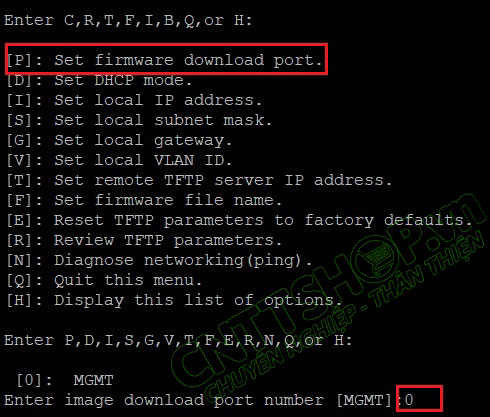
Nhấn phím D, sau đó nhấn số 2 để chuyển IP mode sang Static.
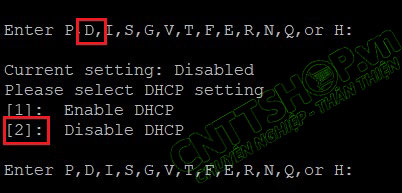
Nhấn phím I để đặt IP cho cổng MGMT, IP này cùng dải với IP mà các bạn vừa cấu hình trên máy tính nhé, mình sẽ đặt IP là 10.0.0.100.

Nhấn phím S để cài subnetmask, mặc định là /24, các bạn có thể thay đổi theo cấu hình mạng của mình.
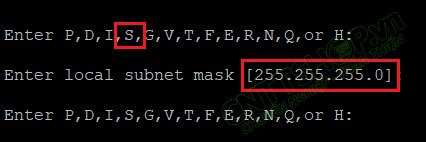
Do laptop đang kết nối trực tiếp vào firewall nên các bạn có thể bỏ qua phần gateway và VLAN
Nhấn phím T để cài đặt IP của TFTP Server, IP này chính là IP của laptop do chúng ta đang cài đặt phần mềm TFTP server trên laptop của mình.
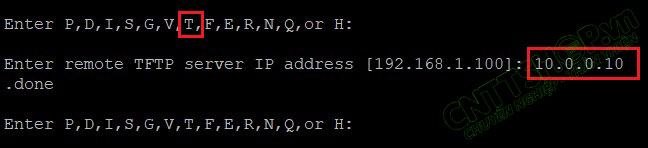
Nhấn phím F để nhập tên firmware, tên firmware thì các bạn có thể đổi cho dễ gõ, hoặc copy filename vào cũng được. Để dán nội dung vào các bạn chỉ cần kích chuột phải là được.
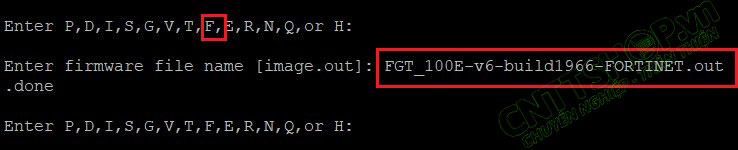
Sau khi cài hết các thông số cần thiết, các bạn có thể cài đặt luôn, hoặc nhấn phím R để xem lại các thông số mà các bạn đã thiết lập. Đây là các thông số mà các bạn vừa thiết lập cho TFTP.
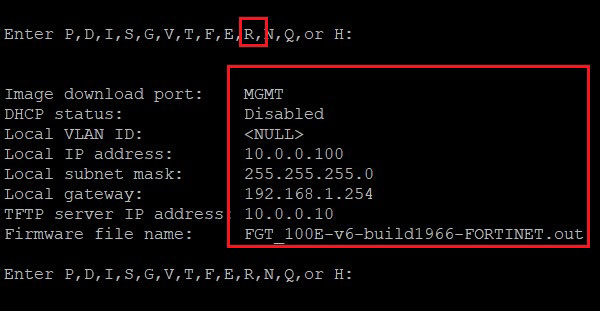
Hoặc các bạn có thể bấm phím N, sau đó bấm phím 1 để ping đến IP của laptop để kiểm tra kết nối mạng. Thiết bị báo host alive là phần kết nối mạng đã thông.
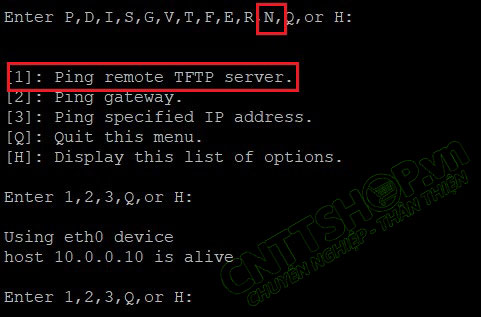
Nhấn phím Q để quay lại menu trước, nhấn tiếp phím Q để ra menu đầu tiên. Để xem nội dung menu hiện tại các bạn có thể nhấn phím H.
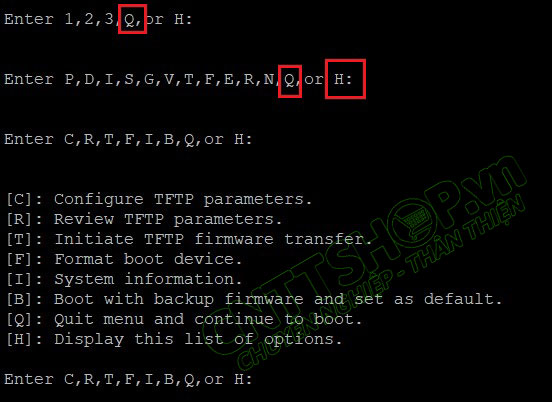
Đây là menu đầu tiên, phần cấu hình TFTP đã OK thì các bạn nhấn phím T để firewall tiến hành copy firmware vào và cài đặt. Trên màn hình console hiển thị dấu # chạy là OK, còn không thì các bạn cần kiểm tra lại các cấu hình phía trên.
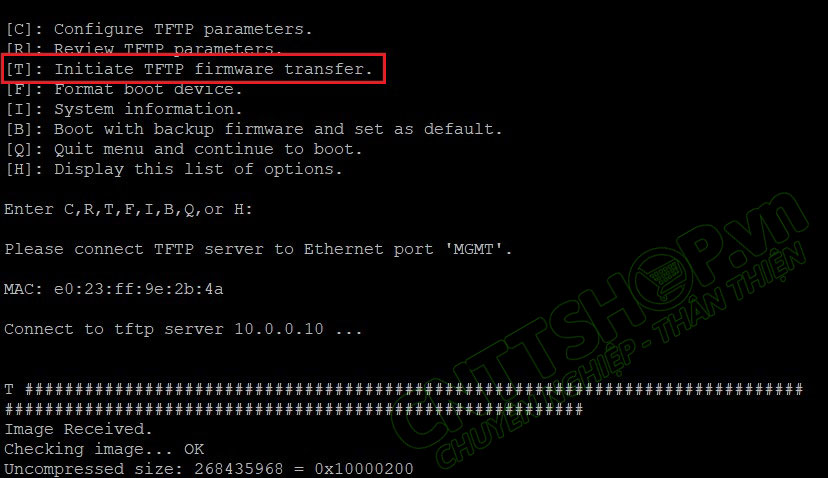
Nhấn phím D để cài đặt firmware lại thành default, sau đó nhấn phím Y để tiến hành cài đặt.
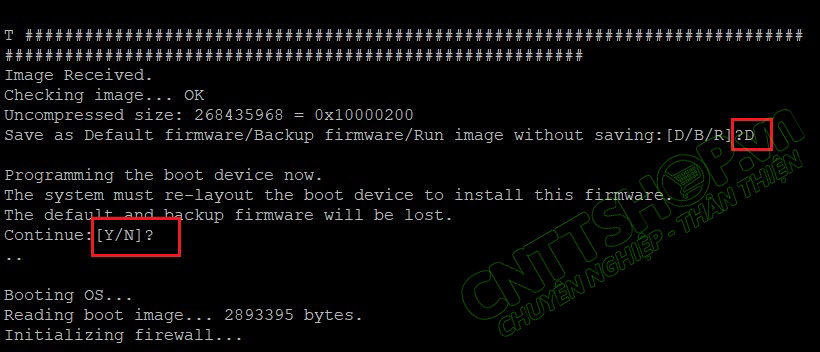
Các bạn chỉ cần chờ đến khi quá trình này xong là chúng ta có thể truy cập được vào fireware.
Một số lưu ý khi thực hiện:
- TFTP phải mở và trỏ đến file firmware mà ta thực hiện.
- Chú ý firmware cũ của thiết bị thường firmware sẽ là bản 5.
Nếu có bất kỳ câu hỏi nào hay bất kì khúc mắc nào thì hãy để lại comment dưới phần bình luận để được hỗ trợ. Chúc các bạn thành công!